OpenSim Tutorial : Utiliser et configurer son Viewer
se déplacer
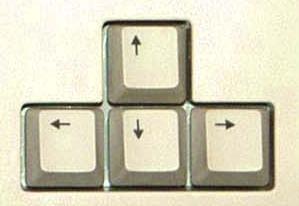
Comme vous l'aurez compris, se déplacer se fait à l'aide des touches de direction du clavier.
Flèche gauche : tourner à gauche.
Flèche droite : tourner à droite.
Flèche haut : avancer.
Flèche haut deux fois : courir.
Flèche bas : reculer.
Flèche bas deux fois : courir vers la caméra.
PgDown : pour atterrir.
PgUp : pour décoller.
Vous pouvez également voler en cliquant sur le bouton "voler" en bas de l'écran.
CTRL +R : toujours courir.
Les préférences

Général : Cet onglet propose les options de base, comme l'affichage du nom de l'avatar, la langue …
Contrôle & caméra : Cet onglet permet de régler la sensibilité de la souris, les options de la caméra, …
Réseau : Cet onglet permet de régler la bande passante maximale, la taille de la mémoire cache et l'emplacement du cache.
Web : Cet onglet permet de configurer le navigateur, les cookies et le proxy.
Graphiques : Cet onglet permet de paramétrer les options graphiques comme la résolution d'écran, la distance d'affichage, le placage de relief et brillance, les sources lumineuses …
Audio et vidéo : Cet onglet permet de régler les différents volumes, la lecture automatique du média, …
Chat écrit : Cet onglet vous permet de changer les paramètres du chat : taille de la police, couleur, bulles de chat, traduction automatique …
Chat vocal : Cet onglet vous permet d'activer la voix
Communication : Cet onglet vous permet de configurer les options de messagerie instantanée (IM).
Pop-ups : Vous pouvez choisir ici les messages à afficher dans le monde virtuel.
Thèmes : Vous pouvez modifier le thème du viewer.
Fonts : vous pouvez modifier la police utilisée.
Advanced : ce menu vous donne accès à une multitude de paramètres ( à découvrir )
La barre de menu
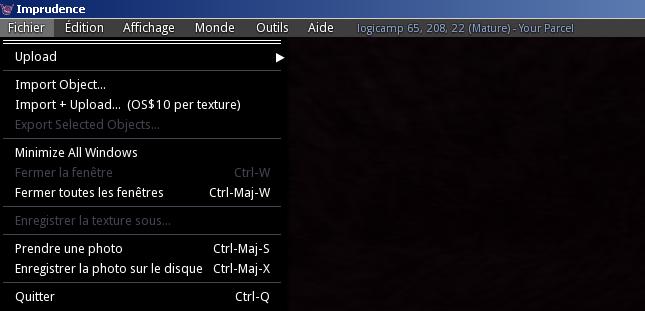
Fichier : Ce menu vous permettra entre autre d'importer vos textures, animations, sons et objets en provenance du monde extérieur.
Edition : Ce menu vous donne accès entre autre chose aux paramètres, à votre profil, votre apparence, vos amis et bien d'autres choses encore.
Affichage : Ce menu vous donne accès à une multitude d'informations telles que les statistiques, le contrôle de la caméra, …
Monde : Ce menu vous permet de définir votre domicile, d'avoir accès aux informations de la région, …
Outils : Vous permet par exemple de recompiler vos scripts, d'afficher les erreurs, …
Aide : Vous donne accès au portal de script, aux informations sur le viewer, …
Vous pouvez accéder au menu Advanced en appuyant sur Ctrl+Alt+D
la barre inférieure

La barre inférieure vous permet dans l'ordre :
D'afficher ou de supprimer la barre de chat,
d'accéder à la messagerie instantanée,
de voler,
de prendre une photo,
de rechercher quelque chose,
de construire un objet,
de visualiser la carte,
d'afficher la mini-carte,
d'accéder à son inventaire,
de jouer les médias (son, vidéo)
d'utiliser le chat vocal

Pour pouvoir parler, il faut cliquer sur parler pendant que l'on parle dans son micro.
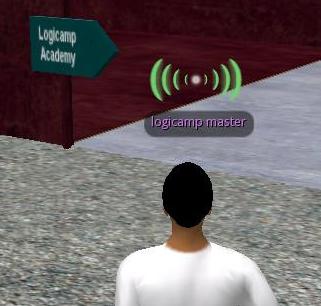
Vue et mouvement
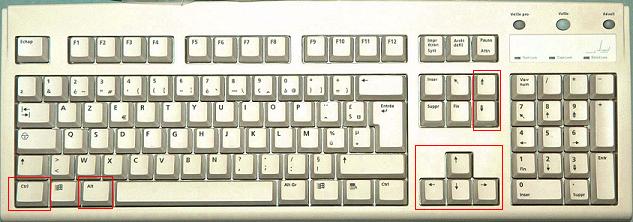
Vous pouvez zoomer sur un objet en appuyant sur Alt ( il y a une petite loupe qui s'affiche), vous positionnez la loupe sur un objet puis vous cliquez et vous zoomez à l'aide de la molette de la souris.
Se téléporter
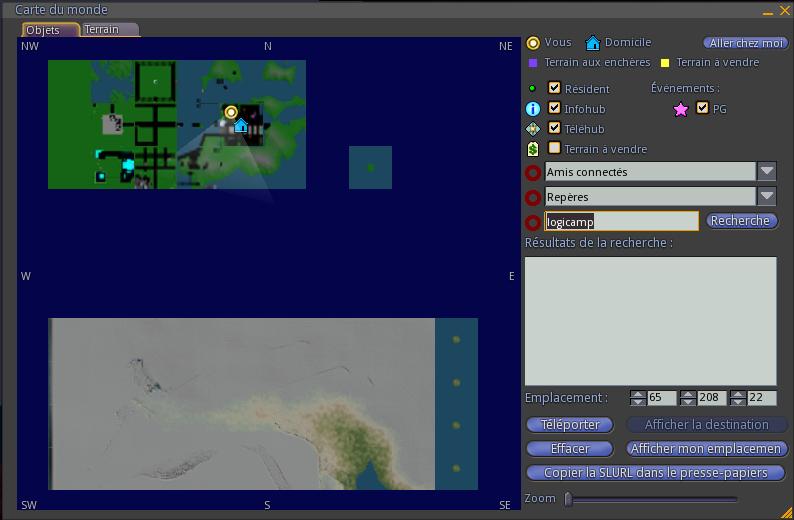
Vous pouvez vous téléporter sur une région particulière de la map en cliquant deux fois dessus ou en cliquant une fois pour positionner le curseur puis en clquant sur le bouton téléporter. Vous pouvez aussi indiquer le nom d'une région dans le champ recherche, cliquer sur le résultat de la recherche puis sur téléporter.
|